A hiba kijavításának módszerei a bad_system_config_info

- 3070
- 5
- Balázs Kornél Gergő
Időnként a folyamat során a PC -képernyő hirtelen egy kék mezőt mutat be egy szomorú hangulatjelkel és értesítést arról, hogy a BAD_SYSTEM_CONFIG_INFO hiba történt (különösen gyakran egy ilyen kellemetlenség történik a Windows 10 -rel), és a számítógép újraindul. Ha abban a pillanatban kinyomtatott valamit, dolgozott a projekten, játszott stb. P., Néhány megzavarodott adatok egyszerűen eltűnnek, mivel nem lesz lehetősége valamilyen módon késleltetni az operációs rendszer újraindítását. Időnként hiba jelentkezhet, vagy minden újraindítás után nem állhat meg. Miért történik ez és hogyan kell kezelni, olvassa tovább.

Rossz rendszer konfigurációs info hiba korrekciós módszer.
Hiba okai
A BAD_SYSTEM_CONFIG_INFO hiba egyértelművé teszi, hogy a Windows 10 (valamint a 7 vagy 8) nem áll készen a munkára, mert:
- Megváltoztatta a BSV lemezeinek paramétereit;
- Csatlakoztatva vagy letiltva olyan eszköz, amelyről a rendszer nem tudta összegyűjteni a szükséges információkat (a legegyszerűbb példa - egy flash meghajtót vett ki a nyílásból);
- Az NTLDR folyamatban kudarc volt, amelytől az operációs rendszer működése függ;
- A nyilvántartás megsérült.
A "kék képernyő" félrevezetése abban rejlik, hogy amikor a megjelenés nyilvántartásának nyilvántartásának automatikus javítására szolgáló programokat használják, nem lehet elkerülni.
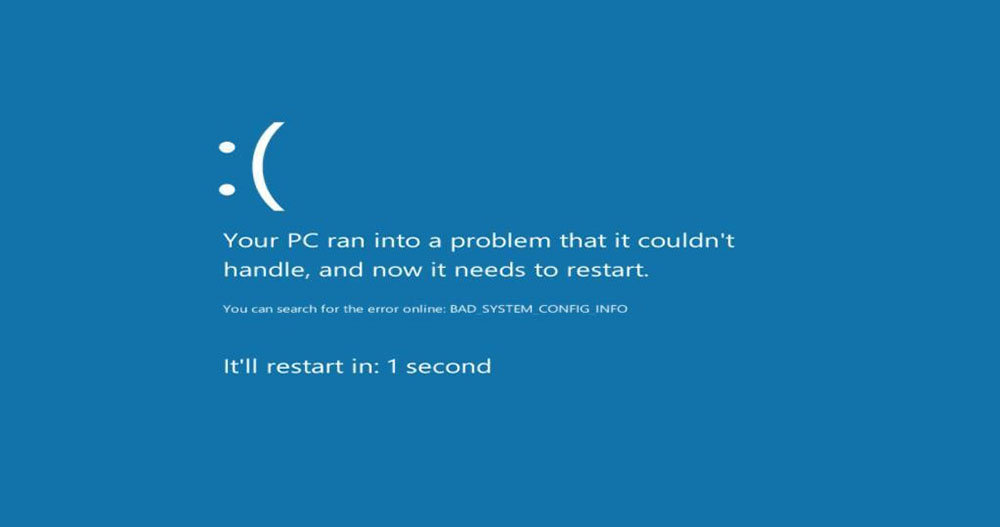
Javítási lehetőségek
Íme néhány lehetőség a hiba kijavítására, amikor hirtelen leállítja a rendszert és a fenti stop kód megjelenését.
Windows betöltése konfigurációs helyreállítási módban
PC betöltésekor használja a PC -t, nyomja meg az F8 gombot többször, amíg az üdvözlő üzenet megjelenik (a BSV típusától függően a reagáló kulcsok ESC, F12, F2, F10, DEL) is lehetnek. A megjelenő ablakban válassza az "Utolsó sikeres konfiguráció" lehetőséget.
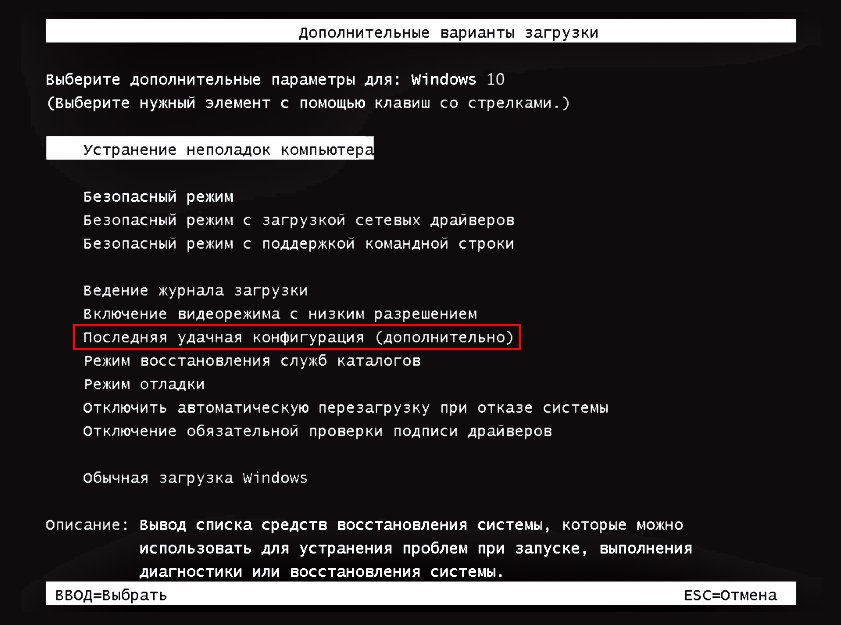
Lehet, hogy ez a módszer nem működik, ha a bad_system_config_info hibát a Windows 8 rendszerben találták meg. Ez általában magában foglalja az operációs rendszer gyors elindítását.
A rendszer kezdete eltávolítható közeggel
Lépjen a Microsoft webhelyére, és töltse le a Windows USB/DVD letöltési eszközt. Csatlakoztasson egy üres flash meghajtót (ha már használt, feltétlenül formázza), írja be a segédprogramot, kattintson a "View" gombra, és keresse meg a meghajtót, és keresse meg a meghajtót. Kattintson a "Next" gombra, válassza az USB és a "Másolás kezdése" lehetőséget. Ennek a folyamatnak a végén a flash meghajtóról a rendszer visszaállítása lesz.
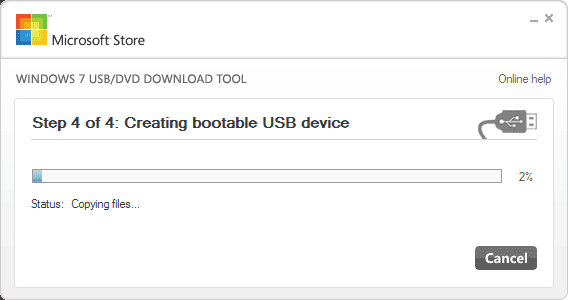
Az induláshoz indítsa újra az operációs rendszert, és kattintson az F8 vagy egy másik gombra a BSV elindításához. Kattintson a "Boot" - "Boot Manager" gombra, és cserélje ki a merevlemez -meghajtót USB -re. Most csatlakoztatnia kell a meghajtót, és végrehajtania kell a következő újraindítást az "Alapvető bemeneti rendszer - kivonás" bejáratával. Látni fog egy ablakot, amelynek javaslata van a Windows újratelepítésére, de jobb, ha ezt a lehetőséget szélsőséges esetekben menti, miközben meg kell próbálnia kiküszöbölni a hibát. Ezért álljon meg a "Restauráció" -nál.
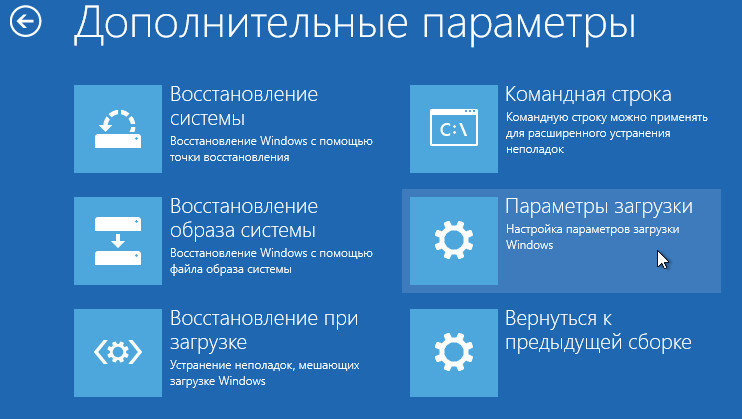
A rendszer megkezdi a problémák keresését, és megmutatja a rendelkezésre álló listát. A feltörekvő nyomokkal összhangban kell cselekednie. Egy nehezebb forgatókönyv - amikor nem volt lehetséges automatikusan megtalálni a hibákat. Ebben az esetben a helyreállítási eszközöket használhatja:
- A "Az indítás helyreállítása" csak akkor használható, ha az operációs rendszer két különböző verziójának konfliktusa van (ha nem megfelelően telepítik).
- "A rendszer helyreállítása" - Itt visszaadhatja az ablakokat az előző államok egyikébe (például, ha emlékszik, hogy a stop kód ma megjelent, akkor választhat a tegnapi dátummal, és a hiba eltűnik).
- "A rendszer képének helyreállítása" - elősegíti az ablakok visszaállítását súlyos károkkal, például a víruskárosodás. Ha a bad_system_config_info nem az egyetlen hiba, ami zavarja, nyugodtan használja ezt a módszert.
- "Memória -diagnosztika" - A mikrocirkuiták fizikai károsodását mutatják be, ha az. Megpróbálhatja megbizonyosodni arról, hogy minden rendben van -e.
- A "parancsállvány" egy hatékony módszer, amely külön fejezetet igényel, ezért légy rajta részletesebben.
Hogyan lehet javítani a parancssorból
Amikor az utolsó részt választotta, egy villogó kurzorral ellátott ablak jelent meg előtted. Írja be oda: "SFC /SCANNOW" (árajánlatok nélkül), és kattintson az Enter elemre. Egy idő után üzenet lesz egy üzenet, hogy a műveletet sikerrel koronázták. A Windows 7 esetében ez elegendő lehet a normál munka létrehozásához. A kék ablak azonban már ismert, hogy visszatérhet, amikor megpróbálja elindítani a Windows Standardot. Ha ez megtörtént, indítsa újra a PC -t, írja be újra a BSV -t, és azonnal válassza a „Biztonságos rendszer parancssori támogatás” elemet a menübe. Azonnal ide lépünk a sorba:
Bootrec.EXE/FICTMBR
Kattintson az Enter elemre, és várja meg, amíg a művelet befejeződik, majd adja hozzá:
Boot Bootred.EXE/FixBoot
E manipulációk után a szokásos módon beírhatja az operációs rendszert, a hibát ki kell szüntetni.
- « Hogyan készítse el egyedi hátterét a gőz profiljában
- Hiba, amikor az adatokat a DF-DFERH-01 szerverről fogadja a Google Play piacon »

